Introducción de caracteres con signos diacríticos (Microsoft Excel)
David con frecuencia necesita escribir letras que usan signos diacríticos. Por ejemplo, si quiere ingresar una A con diéresis (o diéresis) sobre ella, puede hacerlo en Word o Outlook usando Ctrl +: (dos puntos) seguido de la letra A. Sin embargo, esto no funcionará en Excel. David se pregunta cómo puede ingresar los signos diacríticos que necesita, en Excel, usando atajos de teclado.
Excel está, honestamente, atrasado cuando se trata de alterar los caracteres que ingresa de la forma en que puede hacerlo con Word y Outlook. Si desea estrictamente un método de atajo de teclado, la mejor manera es usar la tecla Alt seguida del código numérico de la letra que desea ingresar.
Puede ver mejor estos códigos en el cuadro de diálogo Símbolo. (Muéstrelo eligiendo Símbolo en la pestaña Insertar de la cinta.) (Vea la Figura 1.)
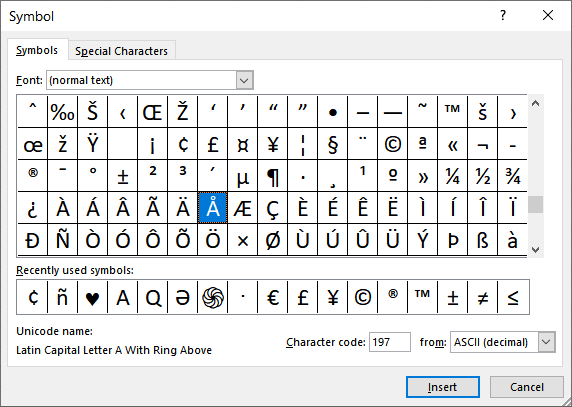
Figura 1. El cuadro de diálogo Símbolo.
Tenga en cuenta que debe tener la opción ASCII (decimal) seleccionada en la lista desplegable en la parte inferior derecha del cuadro de diálogo. A continuación, puede seleccionar un carácter de los que se muestran en el cuadro de diálogo y el código numérico del carácter aparecerá en el cuadro Código de carácter en la parte inferior derecha del cuadro de diálogo. Por ejemplo, observará que la letra A con un anillo encima tiene un código de carácter 197. En el futuro, este código se puede ingresar directamente desde el teclado manteniendo presionada la tecla Alt y presionando 0197 en el teclado numérico. . (El código tiene que tener cuatro números; no puede omitir el 0 inicial)
Si lo prefiere, también puede encontrar los códigos numéricos en varios sitios web, como https://www.alt-codes.net/. (Puedes buscar sitios similares en tu motor de búsqueda favorito).
Por supuesto, el uso de este procedimiento anterior puede resultar tedioso si necesita hacerlo todo el tiempo. La idea, sin embargo, es que una vez que averigüe los códigos de los caracteres que utiliza con más frecuencia, pueda crear su propia «hoja de trucos» (probablemente en Word) que muestre los caracteres y sus códigos. A continuación, puede consultar la hoja mientras trabaja en la memorización de los códigos.
Por otro lado, hay otra ventaja de crear una hoja de trucos de este tipo en Word: puede, si lo desea, simplemente copiar los caracteres mejorados diacríticamente de la hoja de trucos y pegarlos en Excel cuando los necesite.
Si usa bastante caracteres en idiomas extranjeros, es posible que desee buscar un teclado en idiomas extranjeros. Estos le permiten escribir los caracteres que necesita (incluidos los diacríticos) lo más rápido posible. Y, hablando de teclados, si está utilizando la última versión de Windows 10, puede confiar en el teclado táctil. Se accede a él a través del botón del teclado táctil, que aparece en el lado derecho de la barra de tareas. (Si no puede verlo allí, haga clic con el botón derecho en la barra de tareas y elija la opción Mostrar botón del teclado táctil). Haga clic en el botón Teclado táctil y verá un teclado en pantalla. Use el mouse para hacer clic y mantener presionado un botón en el teclado (como las letras «a» o «e») y pronto verá aparecer caracteres alternativos. Haga clic en el que incluye el signo diacrítico que desee y estará listo.
Finalmente, es posible que desee reconsiderar cómo está ingresando los caracteres. Si se utilizan habitualmente como parte de palabras comunes, puede configurar las palabras (incluidas las marcas diacríticas) como entradas de Autocorrección. Puede configurar estas entradas de Autocorrección en Excel o Word, ya que las entradas realizadas en un programa de Office están disponibles en los demás. Así es como crearía uno en Excel:
-
Crea tu palabra (o tu única letra mejorada diacríticamente) como lo harías normalmente.
-
Seleccione la palabra o el carácter. (No seleccione la celda que contiene la palabra o el carácter; debe seleccionar la palabra o el carácter en sí).
-
Presione Ctrl + C. El texto ahora está en el Portapapeles.
-
Muestra el cuadro de diálogo Opciones de Excel. (En Excel 2007, haga clic en el botón Office y luego en Opciones de Excel. En Excel 2010 o una versión posterior, muestre la pestaña Archivo de la cinta y luego haga clic en Opciones).
-
En el lado izquierdo de la pantalla, haga clic en Revisión.
-
Haga clic en el botón Opciones de Autocorrección. Excel muestra el cuadro de diálogo Autocorrección. (Ver figura 2)
-
En el cuadro Reemplazar ingrese el nombre que desee asociar con su palabra o carácter.
-
Coloque el punto de inserción en el cuadro Con.
-
Presione Ctrl + V para pegar el texto que copió en el paso 3.
-
Haga clic en Agregar. Se crea la entrada de Autocorrección.
-
Cierre todos los cuadros de diálogo de la pantalla.
La ventaja de configurar las entradas de Autocorrección (puede crear tantas como desee) es que son rápidas, fáciles e impecables de usar. Para usar su nueva entrada de Autocorrección, simplemente escriba lo que utilizó en el paso 7 y luego presione Entrar o algún carácter de puntuación. El nombre se reemplaza con el texto que incluye sus signos diacríticos.
ExcelTips es su fuente de formación rentable en Microsoft Excel.
Este consejo (5230) se aplica a Microsoft Excel 2007, 2010, 2013, 2016, 2019 y Excel en Office 365.